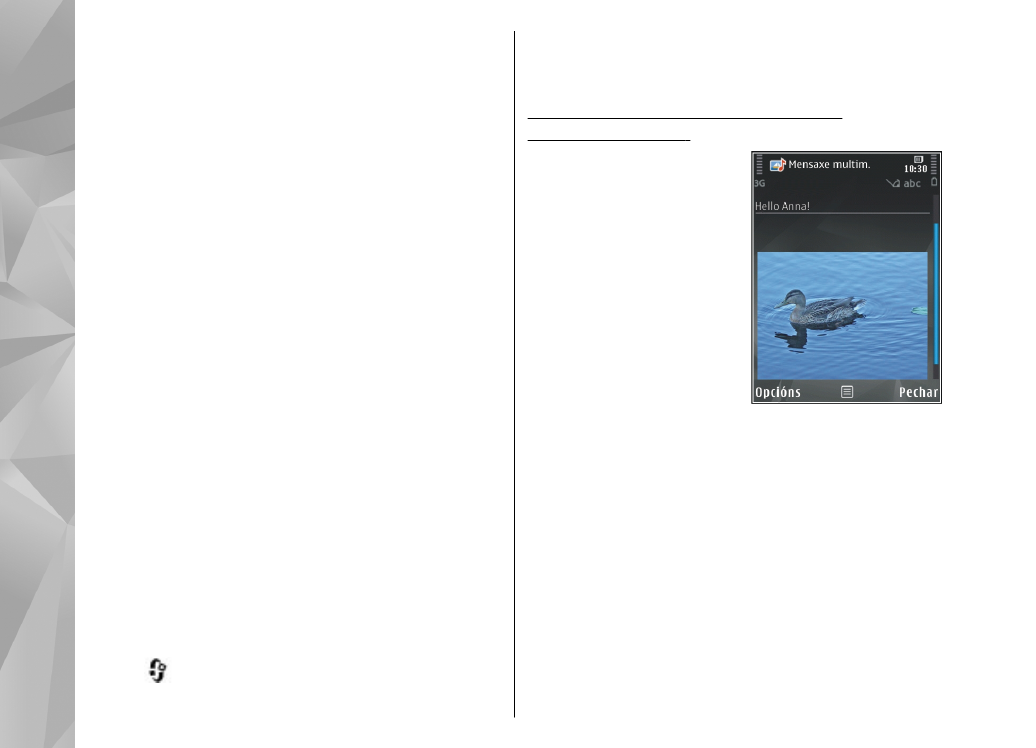
Escribir e enviar mensaxes
Prema
e seleccione
Mensaxería
.
Para poder crear mensaxes multimedia ou escribir
correos electrónicos, cómpre dispor dos
correspondentes axustes de conexión correctos.
Vexa "Definición dos axustes de correo
electrónico", p. 145.
É posible que a rede sen
fíos limite o tamaño das
mensaxes MMS. Se a imaxe
inserida excede este
límite, o dispositivo pode
reducila para que se poida
enviar por MMS.
Consulte o límite de
tamaño das mensaxes de
correo electrónico co seu
fornecedor de servizos. Se
tenta enviar unha
mensaxe de correo electrónico que supere o límite
de tamaño do servidor de correo electrónico, a
mensaxe quedará no cartafol Caixa de saída e o
dispositivo intentará enviala periodicamente. Para
enviar un correo electrónico cómpre dispoñer
dunha conexión de datos e os intentos repetidos de
reenviar correos electrónicos poden aumentar a súa
factura de teléfono. No cartafol Caixa de saída, pode
borrar dita mensaxe ou movela ao cartafol
Borradores.
1.
Seleccione
Nova mensaxe
>
Mensaxe
para
enviar unha mensaxe de texto ou multimedia
142
Mensaxería
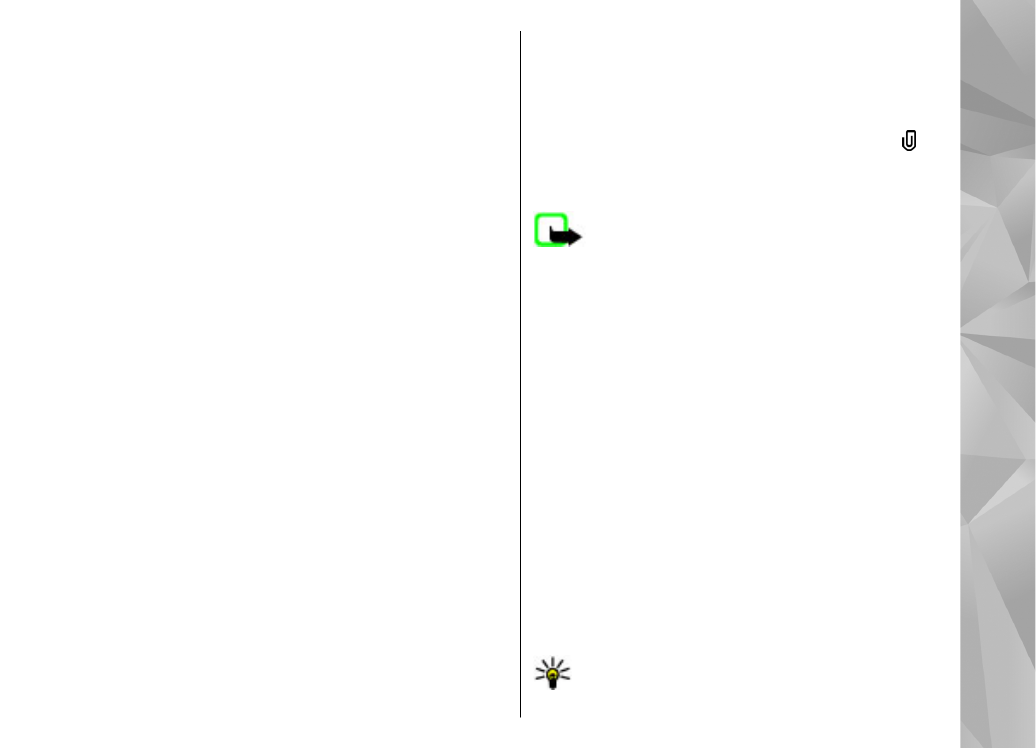
(MMS),
Mensaxe audio
para enviar unha
mensaxe multimedia que inclúa un clip de son
ou
Correo
para enviar unha mensaxe de correo
electrónico.
2.
No campo Para, prema a tecla de desprazamento
para seleccionar destinatarios ou grupos dende
os contactos ou insira o número de teléfono ou
o enderezo de correo electrónico do
destinatario. Para engadir un punto e coma (;)
para separar os destinatarios, prema *. Tamén
se pode copiar e pegar o número ou enderezo
dende o portapapeis.
3.
No campo Asunto, insira o asunto do correo
electrónico. Para cambiar os campos que son
visibles, seleccione
Opcións
>
Campos de
enderezo
.
4.
No campo da mensaxe, escriba a mensaxe. Para
inserir un modelo ou nota, seleccione
Opcións
>
Inserir
>
Inserir texto
>
Modelo
ou
Nota
.
5.
Para engadir un obxecto multimedia a unha
mensaxe multimedia, seleccione
Opcións
>
Inserir
, o tipo de obxecto ou orixe e o obxecto
desexado. Para inserir unha tarxeta de visita,
diapositiva, nota ou outro ficheiro na mensaxe,
seleccione
Opcións
>
Inserir
>
Inserir
outros
.
6.
Para capturar unha imaxe ou gravar un videoclip
ou son para unha mensaxe multimedia,
seleccione
Opcións
>
Inserir
>
Inserir
imaxe
>
Nova
,
Inserir videoclip
>
Novo
ou
Inserir clip de son
>
Novo
.
7.
Para engadir un anexo a un correo electrónico,
seleccione
Opcións
e o tipo de anexo. Os anexos
de correo electrónico indícanse mediante .
8.
Para enviar a mensaxe, seleccione
Opcións
>
Enviar
ou prema a tecla Chamar.
Nota: O texto ou a icona de mensaxe enviada
que aparece na pantalla do dispositivo non indican
se se recibiu a mensaxe no destino desexado.
O dispositivo admite mensaxes de texto de
lonxitude superior ó límite para as mensaxes
simples. As mensaxes que superan ese límite
envíanse coma dúas ou máis mensaxes. O seu
fornecedor de servizos aplicará unha tarifa
correspondente ó número de mensaxes enviadas.
Os caracteres con acentos e outros signos de
puntuación, e os caracteres correspondentes a
determinados idiomas ocupan máis espazo e
limitan o número de caracteres que é posible enviar
nunha mensaxe.
É posible que non poida enviar videoclips gardados
con formato .mp4 ou que superen o límite de
tamaño da rede sen fíos nunha mensaxe
multimedia.
Suxestión: Pode combinar imaxes, vídeo,
son e texto nunha presentación e enviala
143
Mensaxería
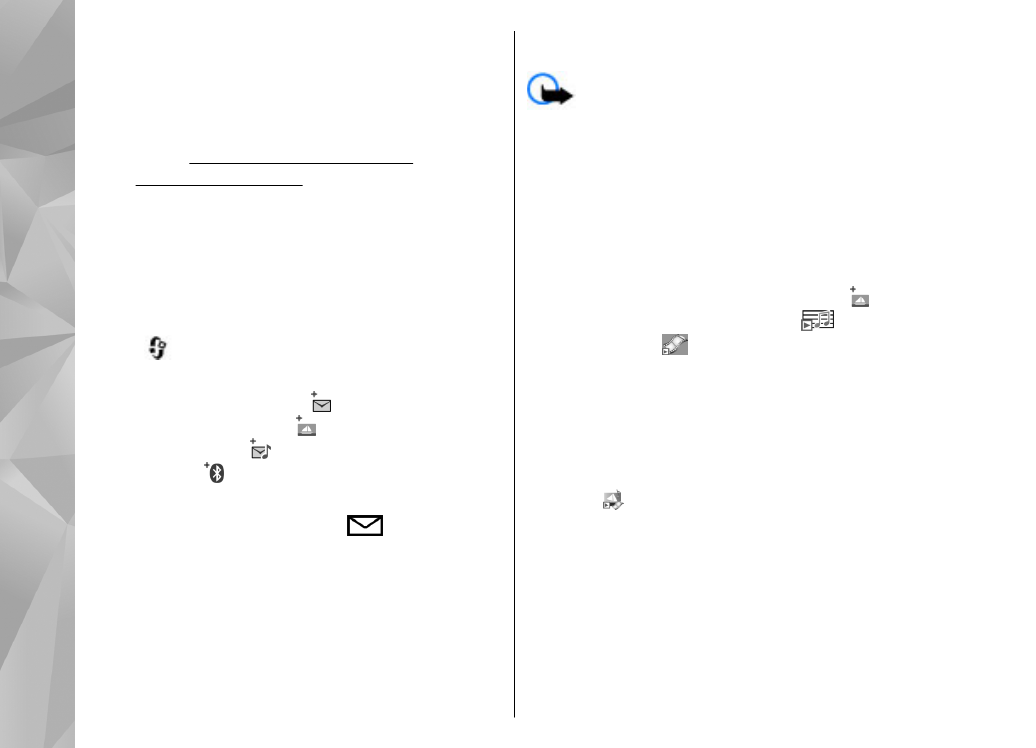
nunha mensaxe multimedia. Comece a crear
unha mensaxe multimedia e seleccione
Opcións
>
Inserir
>
Inserir
presentación
. A opción só se amosa se
Modo
creación MMS
está axustado en
Guiado
ou
Libre
.
Vexa "Axustes de mensaxes
multimedia", p. 150.